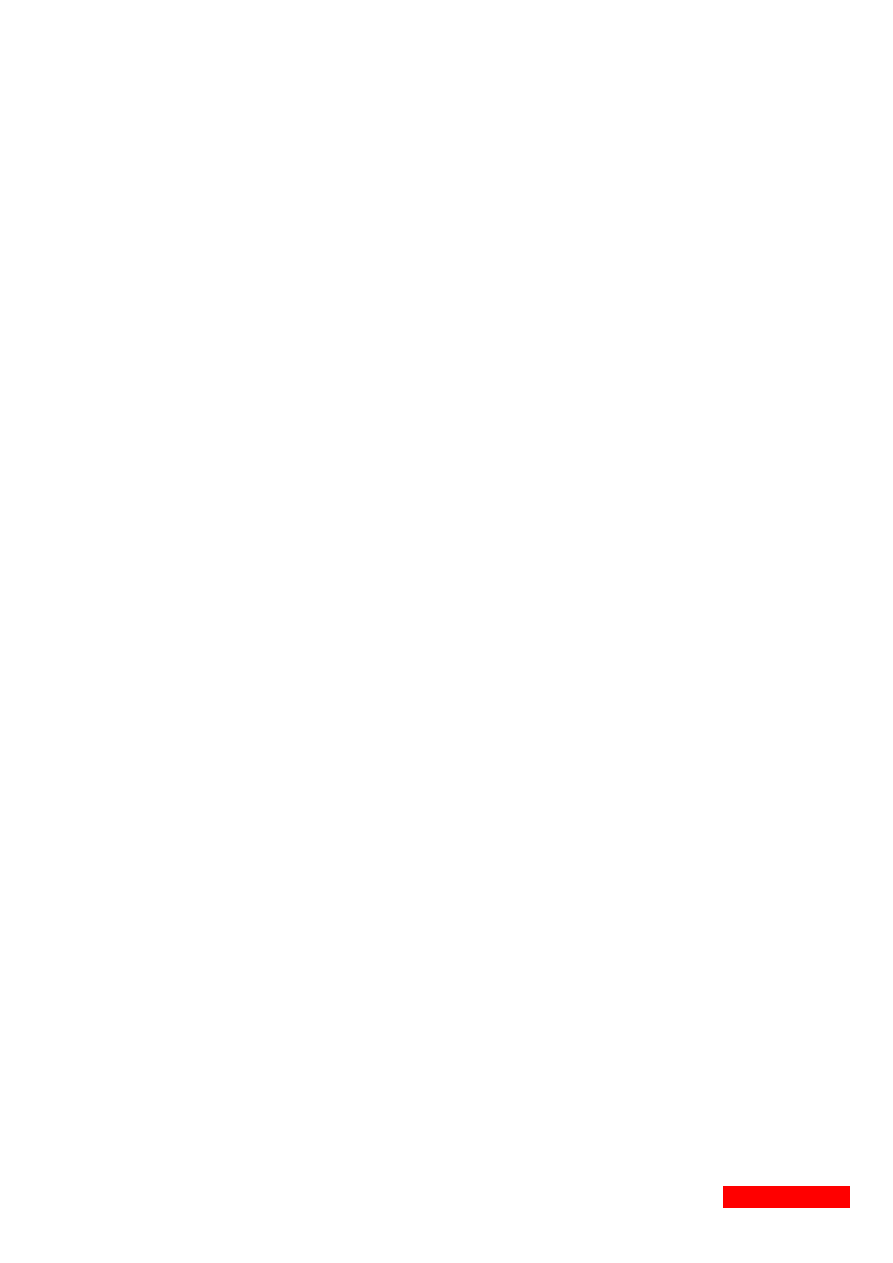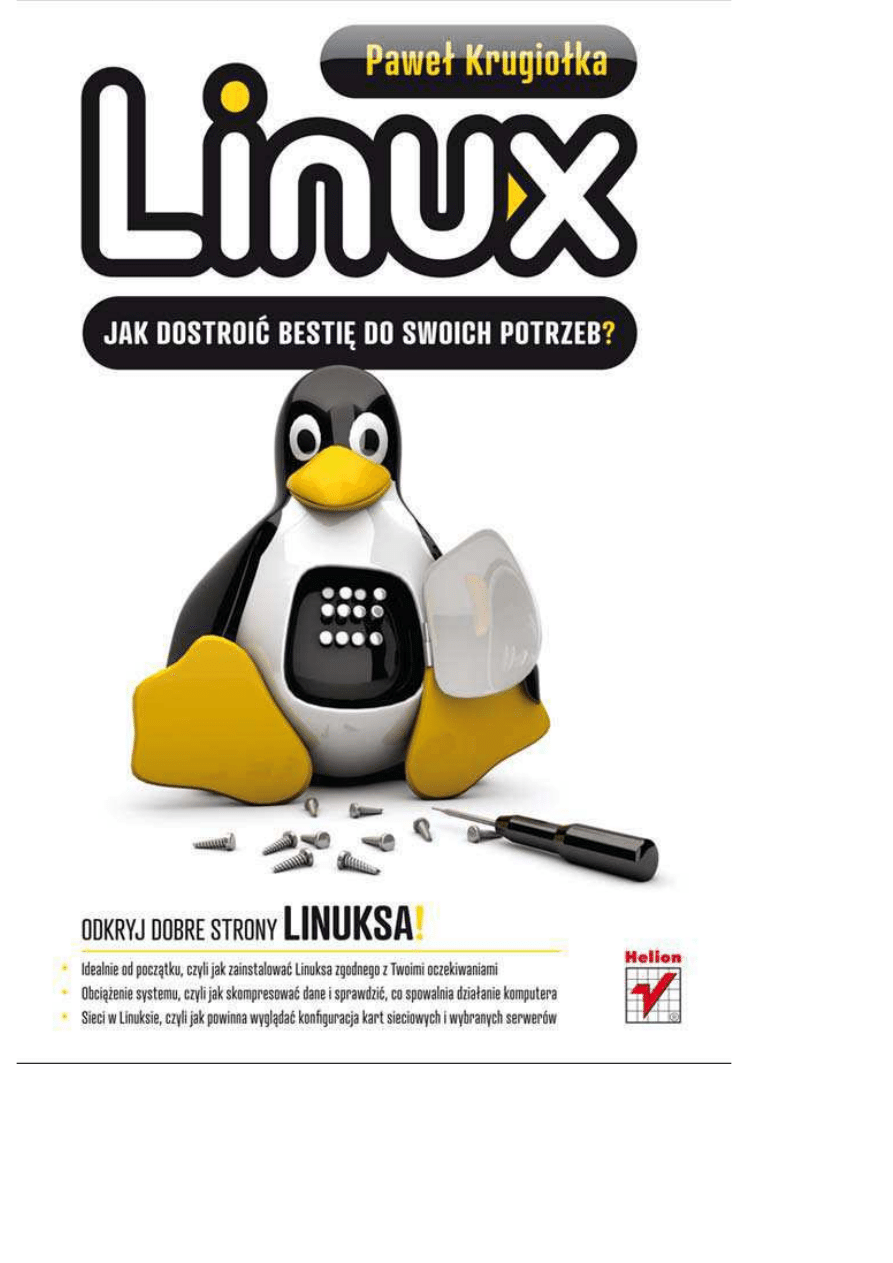
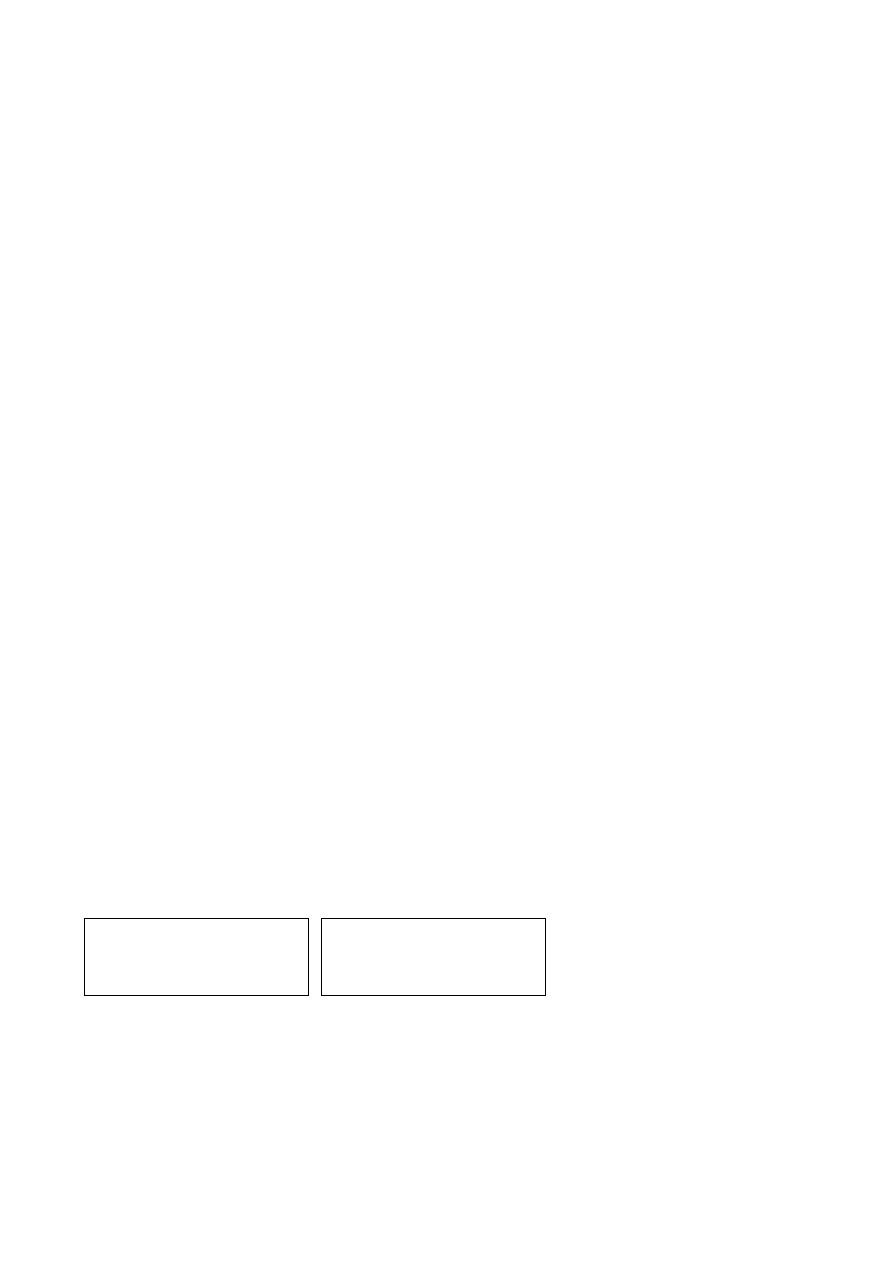
Wszelkie prawa zastrzeżone. Nieautoryzowane rozpowszechnianie całości
lub fragmentu niniejszej publikacji w jakiejkolwiek postaci jest zabronione.
Wykonywanie kopii metodą kserograficzną, fotograficzną, a także kopiowanie
książki na nośniku filmowym, magnetycznym lub innym powoduje naruszenie
praw autorskich niniejszej publikacji.
Wszystkie znaki występujące w tekście są zastrzeżonymi znakami firmowymi
bądź towarowymi ich właścicieli.
Autor oraz Wydawnictwo HELION dołożyli wszelkich starań, by zawarte
w tej książce informacje były kompletne i rzetelne. Nie biorą jednak żadnej
odpowiedzialności ani za ich wykorzystanie, ani za związane z tym ewentualne
naruszenie praw patentowych lub autorskich. Autor oraz Wydawnictwo HELION
nie ponoszą również żadnej odpowiedzialności za ewentualne szkody wynikłe
z wykorzystania informacji zawartych w książce.
Redaktor prowadzący: Michał Mrowiec
Projekt okładki: Studio Gravite / Olsztyn
Obarek, Pokoński, Pazdrijowski, Zaprucki
Wydawnictwo HELION
ul. Kościuszki 1c, 44-100 GLIWICE
tel. 32 231 22 19, 32 230 98 63
e-mail: helion@helion.pl
WWW: http://helion.pl (księgarnia internetowa, katalog książek)
Drogi Czytelniku!
Jeżeli chcesz ocenić tę książkę, zajrzyj pod adres
http://helion.pl/user/opinie?linuxj
Możesz tam wpisać swoje uwagi, spostrzeżenia, recenzję.
ISBN: 978-83-246-5156-6
Copyright © Helion 2012
Printed in Poland.
•
Kup książkę
•
Poleć książkę
•
Oceń książkę
•
Księgarnia internetowa
•
Lubię to! » Nasza społeczność
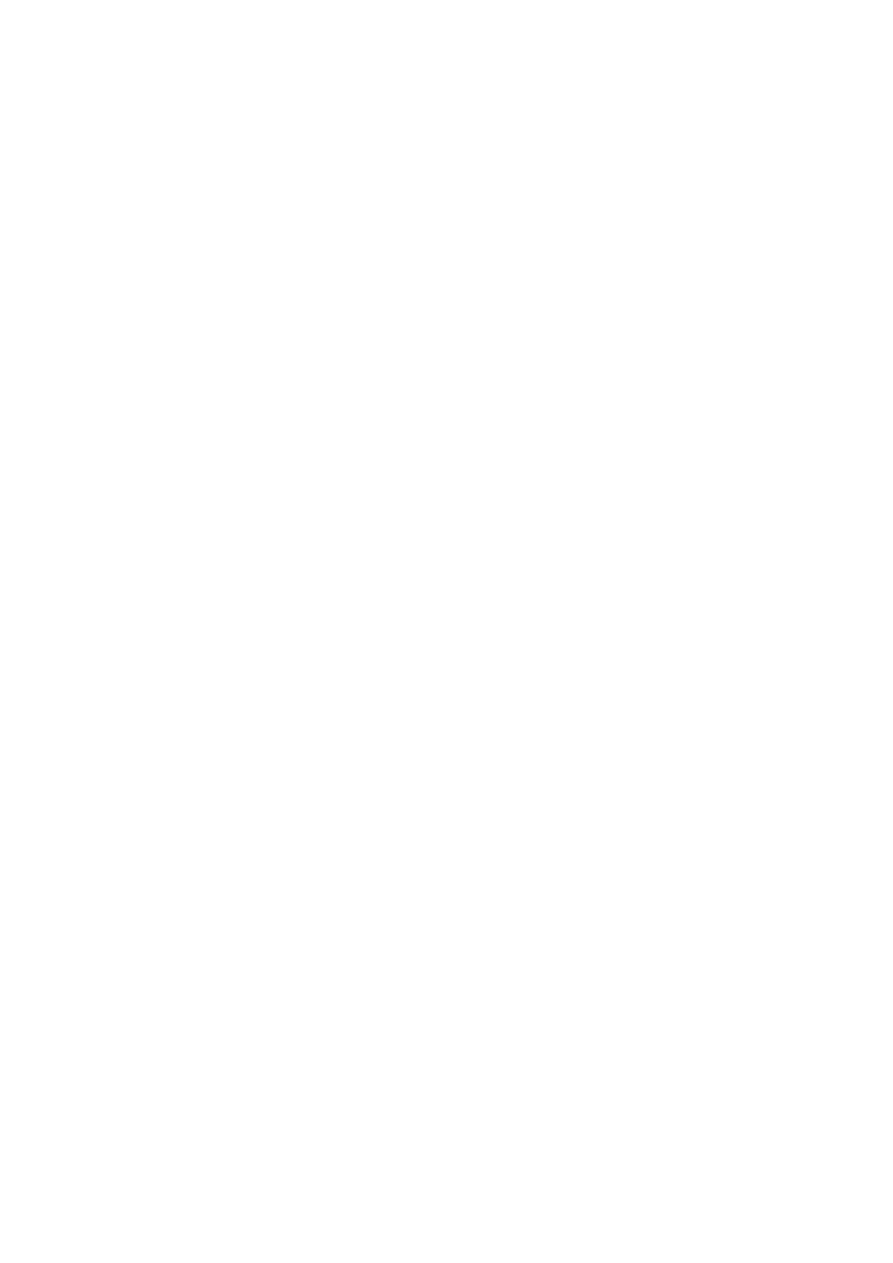
Spis tre"ci
O autorze ......................................................................................... 5
Wst"p .............................................................................................. 7
Rozdzia# 1. Przygotowania do zoptymalizowanej instalacji ................................... 9
Cel optymalizacji i odci+,enia systemu operacyjnego Linux ......................................... 10
Sprawdzenie Linuksa przed instalacj+ ............................................................................ 11
Instalacja w7a8ciwa ......................................................................................................... 14
Rozdzia# 2. Linux po pierwszym uruchomieniu ................................................... 19
Poznanie struktury plików .............................................................................................. 19
Wa,ne pliki, wymagaj+ce kopii przed modyfikacj+ ....................................................... 21
Zarz+dzanie oprogramowaniem ...................................................................................... 26
Pakiety rpm i mechanizm yum ................................................................................. 26
Pakiety deb i mechanizm apt-get .............................................................................. 31
Mechanizm chkconfig .................................................................................................... 33
Rozdzia# 3. Kompresja, archiwizacja i kopie zapasowe danych ........................... 37
Cele i metody kompresji ................................................................................................. 37
Programy gzip i gunzip ............................................................................................ 38
Programy bzip2 i bunzip2 ........................................................................................ 41
Archiwizacja plików ....................................................................................................... 42
Kopie zapasowe .............................................................................................................. 45
Rodzaje i strategie tworzenia kopii zapasowych ...................................................... 45
Sposoby tworzenia kopii zapasowych ...................................................................... 47
Rozdzia# 4. Monitorowanie zu$ycia zasobów ...................................................... 51
PrzestrzeM dyskowa i pamiNO RAM ................................................................................ 51
Kontrolowanie procesów systemowych ......................................................................... 54
Montowanie nowych dysków twardych ......................................................................... 58
PamiNO SWAP ................................................................................................................ 65
Tworzenie pamiNci SWAP na osobnej partycji ........................................................ 65
Tworzenie pamiNci SWAP w pliku .......................................................................... 67
Rozdzia# 5. Elementy konstrukcyjne i wyszukiwanie plików ............................... 69
Rodzaje elementów konstrukcyjnych ............................................................................. 69
Wyszukiwanie plików .................................................................................................... 72
Kup ksi
ąĪkĊ
Pole
ü ksiąĪkĊ
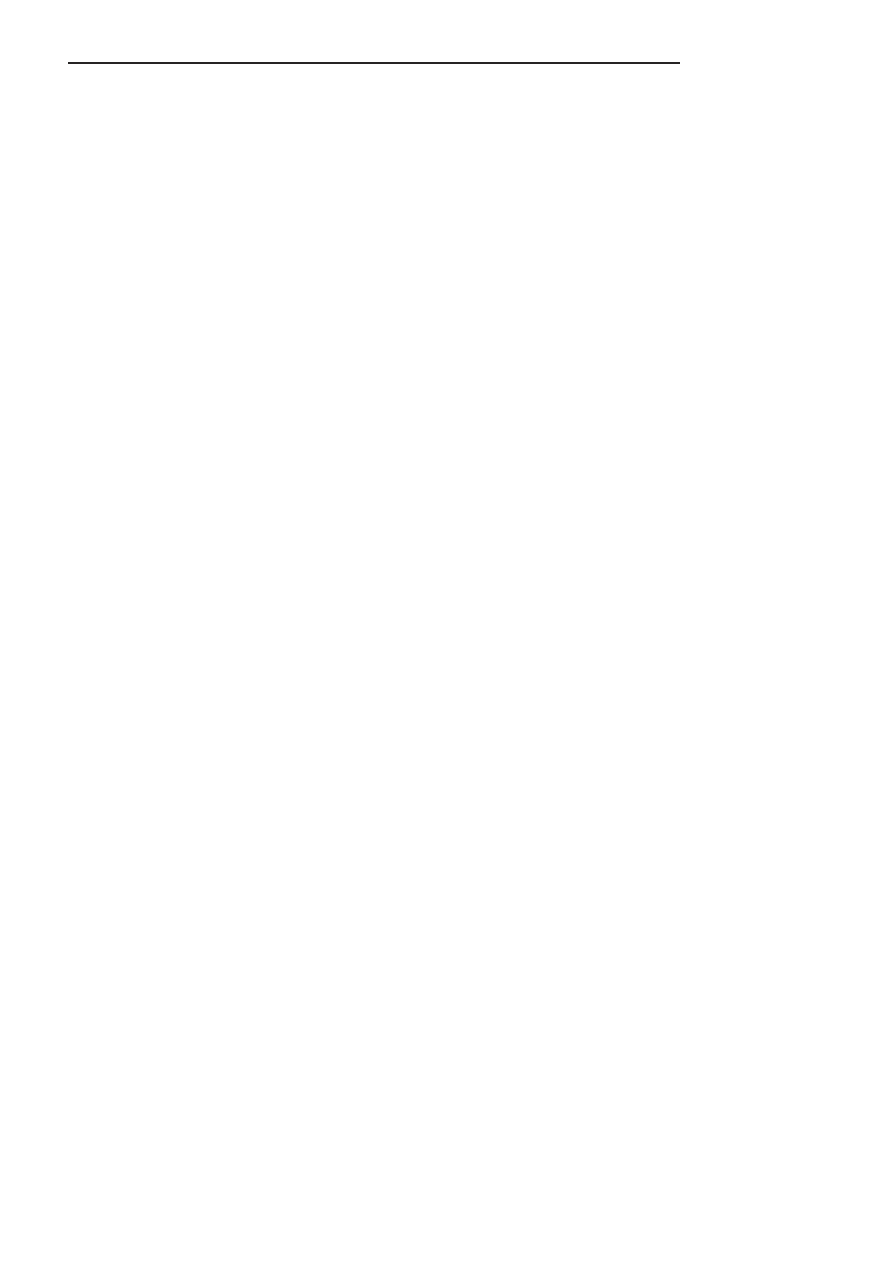
4
Linux. Jak dostroi% besti" do swoich potrzeb?
Rozdzia# 6. Planowanie zada& systemowych ..................................................... 77
Rozdzia# 7. U$ytkownicy, grupy i uprawnienia ................................................... 81
Tworzenie, modyfikacja i usuwanie u,ytkowników ....................................................... 82
Praca z grupami .............................................................................................................. 89
Uprawnienia standardowe .............................................................................................. 91
Uprawnienia specjalne .................................................................................................... 95
Listy dostNpu .................................................................................................................. 98
Rozdzia# 8. Zwi"kszanie odporno'ci na awarie ................................................ 101
Macierze RAID ............................................................................................................ 101
Konfiguracja macierzy w systemie Linux .............................................................. 102
Woluminy LVM ........................................................................................................... 106
Konfiguracja woluminu logicznego w systemie Linux .......................................... 106
Zmiana rozmiaru LVM .......................................................................................... 108
Podsumowanie mechanizmów RAID i LVM ............................................................... 111
Rozdzia# 9. Sieci w systemie Linux ................................................................. 113
NajczN8ciej u,ywane polecenia w terminalu ................................................................ 113
Konfiguracja IP i DNS ................................................................................................. 117
Linux jako serwer DHCP ............................................................................................. 122
IPTABLES, czyli firewall linuksowy ........................................................................... 123
Rozdzia# 10. Logi systemowe ........................................................................... 129
Struktura i dzia7anie mechanizmu rsyslog .................................................................... 129
Przyk7ady u,ycia mechanizmu rsyslog ......................................................................... 132
Rotacja logów ............................................................................................................... 134
Rozdzia# 11. Instalacja i optymalizacja wybranych serwerów ............................. 137
Serwer LAMP ............................................................................................................... 137
Podstawowa konfiguracja serwera stron WWW .................................................... 138
Tworzenie i umieszczanie na serwerze strony internetowej ................................... 140
Wirtualne hosty ...................................................................................................... 141
Serwer SAMBA ............................................................................................................ 143
Podstawowa konfiguracja serwera ......................................................................... 143
Mapowanie udzia7u serwera SAMBA w systemie Windows XP ........................... 145
Rozbudowana konfiguracja serwera ....................................................................... 148
Serwer FTP ................................................................................................................... 150
Rozdzia# 12. Skrypty pow#oki ........................................................................... 153
Pobieranie danych od u,ytkownika .............................................................................. 155
Instrukcje warunkowe ................................................................................................... 156
PNtle .............................................................................................................................. 159
Podsumowanie .............................................................................................................. 162
Dodatek A Procedura resetowania has#a u$ytkownika root ............................. 163
Skorowidz .................................................................................... 166
Kup ksi
ąĪkĊ
Pole
ü ksiąĪkĊ
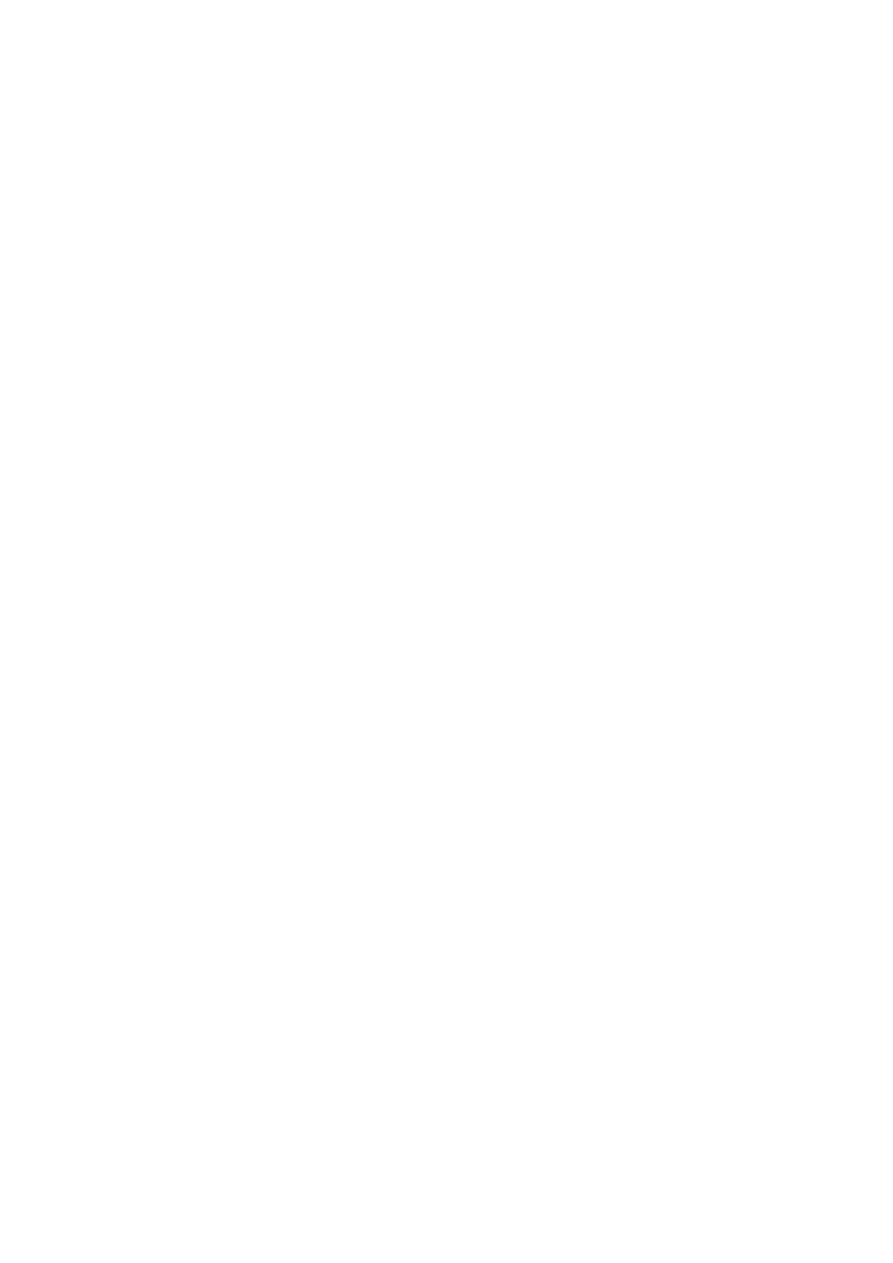
Rozdzia 5.
Elementy konstrukcyjne
i wyszukiwanie plików
W tym rozdziale dowiemy siN, jak u7atwiO sobie i skróciO codzienne czynno8ci zwi+-
zane z wykorzystywaniem terminalu. Polecenia w terminalu nie musz+ byO wykony-
wane pojedynczo. W 7atwy sposób mo,na jednym wpisem utworzyO plik tekstowy,
w jakim bNd+ logi z ostatnich piNciuset linijek pliku messages, odnosz+ce siN tylko
i wy7+cznie do serwera dhcp. Tworz+c taki plik przy u,yciu pojedynczych poleceM
w terminalu, bardzo szybko zape7niliby8my nasz ekran w ca7o8ci. Aby zobaczyO, co wpi-
sywali8my na pocz+tku, musieliby8my przewin+O go do góry (przy za7o,eniu, ,e pra-
cujemy w trybie graficznym) lub za pomoc+ kursorów sprawdziO uprzednio wpisywane
polecenia. Du,o lepiej i przejrzy8ciej wszystko wygl+da, gdy wiele krótkich poleceM
z7o,ymy w jedno d7u,sze. W7a8nie do tego s7u,+ elementy konstrukcyjne. Ka,dy ad-
ministrator powinien je dobrze opanowaO. Znajomo8O ich jest równie, bardzo przy-
datna przy pisaniu skryptów pow7oki, o których bNdzie mowa w jednym z pó_niej-
szych rozdzia7ów. W dalszej czN8ci rozdzia7u omówione zostan+ techniki zwi+zane
z wyszukiwaniem plików w Linuksie. Poznamy dwa programy wystNpuj+ce w ka,dej
dystrybucji tego systemu oraz dowiemy siN, jak z nich korzystaO. Na koniec po7+czy-
my wyszukiwanie plików z elementami konstrukcyjnymi, ,eby mo,liwie najbardziej
dostosowaO system do swoich potrzeb.
Rodzaje elementów konstrukcyjnych
Pierwszymi elementami konstrukcyjnymi, jakie zostan+ omówione, s+ znaki wiNkszo8ci.
Domy8lnie w systemach linuksowych wynik ka,dego polecenia wy8wietlany jest w oknie
terminalu. Jednak w bardzo prosty sposób mo,na to zmieniO. Wyobra_my sobie, ,e
chcemy utworzyO plik tekstowy, w którym zapiszemy informacje o aktualnym stanie
zu,ycia pamiNci operacyjnej. Spójrzmy na rysunek 5.1.
Kup ksi
ąĪkĊ
Pole
ü ksiąĪkĊ
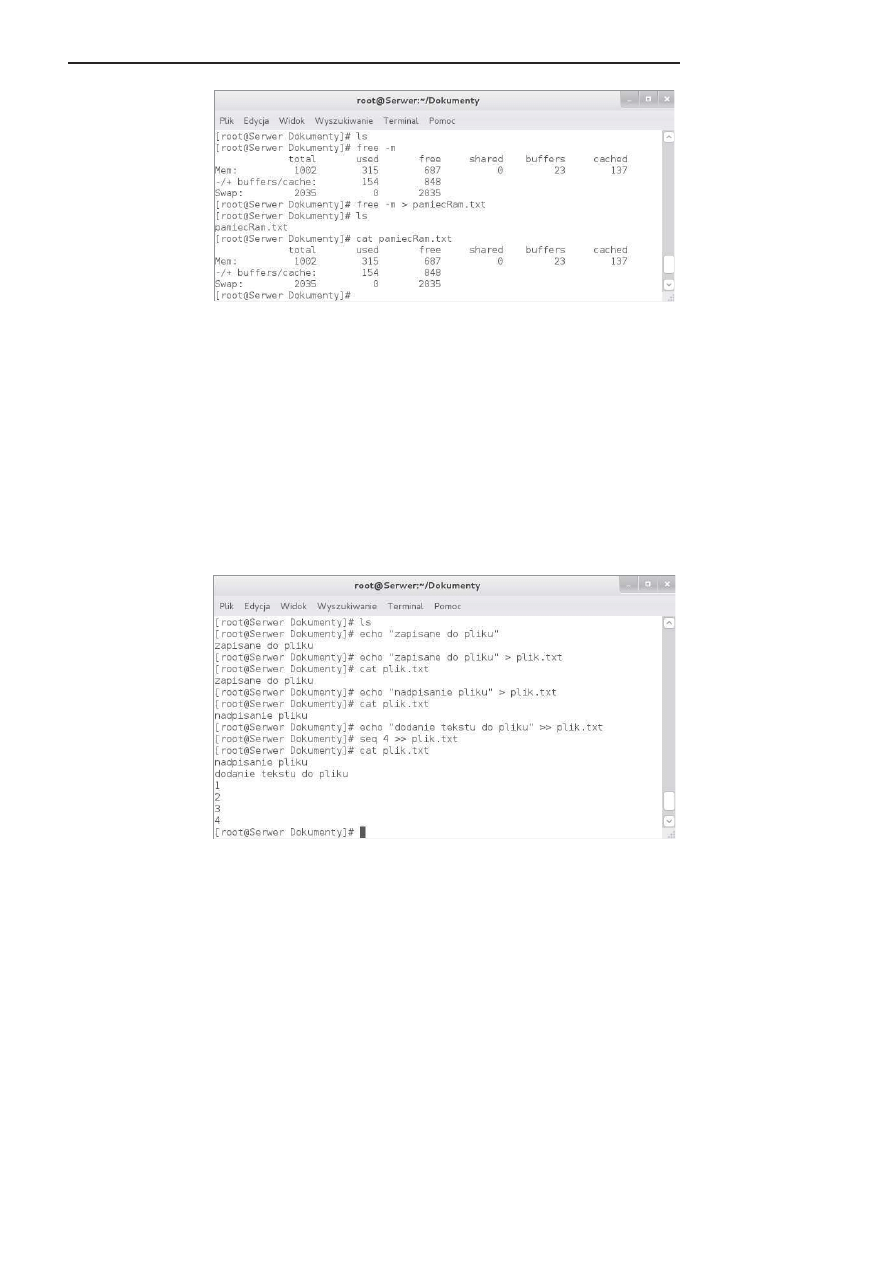
70
Linux. Jak dostroi% besti" do swoich potrzeb?
Rysunek 5.1.
U+ycie pojedynczego
znaku wi5kszo6ci
Analizuj+c rysunek 5.1, widzimy, jak w bardzo prosty sposób mo,na zapisaO wynik
polecenia do pliku. Najpierw weszli8my do pustego katalogu i uruchomili8my program
free
. Jego wynik wy8wietli7 siN na naszym terminalu. NastNpnie u,yli8my tego same-
go polecenia z t+ ró,nic+, ,e jego wynik zosta7 zapisany do pliku. Do tego celu wyko-
rzystany zosta7 jeden znak wiNkszo8ci wpisany miNdzy programem a nazw+ nowo
utworzonego pliku. NastNpnie zawarto8O pliku wy8wietlili8my na ekranie terminalu.
Jak widaO, Linux w naprawdN bardzo prosty sposób pozwala przekierowaO wynik
w7a8ciwie ka,dego polecenia do pliku. Jednak u,ycie pojedynczego znaku wiNkszo8ci
ma jedn+ bardzo wa,n+ w7a8ciwo8O. Gdyby w przed chwil+ omawianym przyk7adzie
istnia7 wcze8niej plik o nazwie pamiecRam.txt, to jego zawarto8O zosta7aby w ca7o8ci
skasowana i zawiera7by jedynie wynik polecenia ostatnio przekierowanego do niego.
Aby zapobiec nadpisywaniu siN plików, mo,emy u,ywaO dwóch znaków wiNkszo8ci.
Na rysunku 5.2 przedstawiamy ró,nice miNdzy tymi dwoma sposobami zapisu do pliku.
Rysunek 5.2.
U+ycie podwójnego
znaku wi5kszo6ci
Na powy,szym rysunku pokazujemy ró,nice miNdzy stosowaniem jednego a dwóch
znaków wiNkszo8ci. Jak widaO, w przypadku wykorzystania jednego znaku wiNkszo-
8ci zawarto8O pliku zostaje nadpisana. Natomiast u,ywaj+c dwóch znaków wiNkszo-
8ci, nie nadpiszemy pliku, a jedynie dopiszemy co8 do jego zawarto8ci na koMcu. Mo,emy
wiNc w jednym pliku mieO informacje dotycz+ce pamiNci RAM oraz zu,ycia dysku
twardego. Dodatkowo miNdzy jednym a drugim wpisem mo,e znale_O siN stosowny
Kup ksi
ąĪkĊ
Pole
ü ksiąĪkĊ
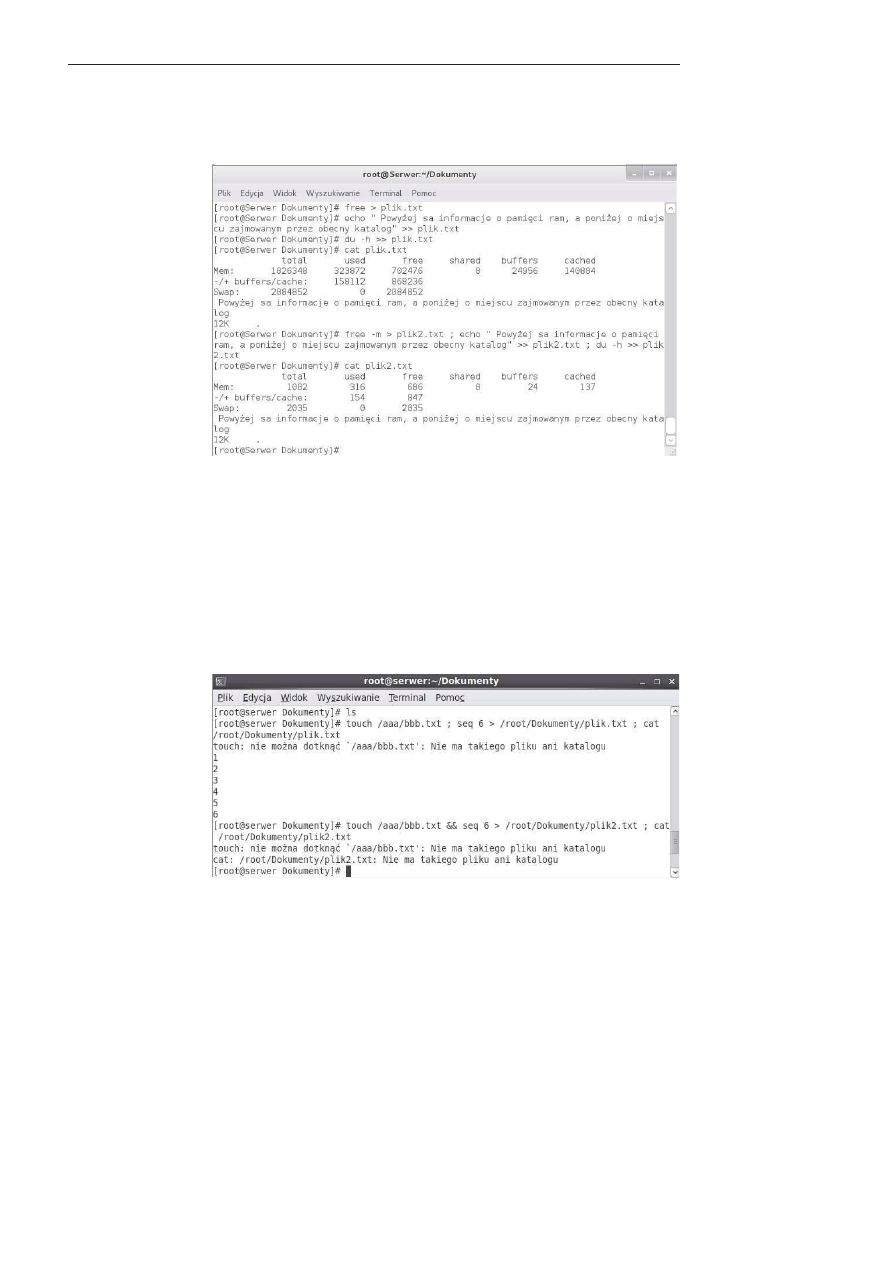
Rozdzia# 5. Elementy konstrukcyjne i wyszukiwanie plików
71
komentarz. Wszystko to uzyskamy z pomoc+ kilku poleceM w terminalu. Co ciekawe,
taki efekt mo,emy uzyskaO nawet przy u,yciu jednego polecenia. Doskonale zilu-
strowano to na rysunku 5.3.
Rysunek 5.3.
;<czenie polece>
Na powy,szym rysunku przedstawiono ten sam efekt osi+gniNty na dwa sposoby.
W pierwszym sposobie zosta7 on osi+gniNty za pomoc+ trzech poleceM, a w drugim z wy-
korzystaniem jednego rozbudowanego. WidaO, ,e przy drugim sposobie kolejne pole-
cenia z pierwszego zosta7y oddzielone znakiem 8rednika. Znak 8rednika pozwala 7+czyO
polecenia w taki sposób, ,e ka,de z poleceM zostanie wykonane, niezale,nie od tego,
czy polecenie poprzednie wykona siN prawid7owo, czy te, nie. Innymi znakami, jakie mo-
g+ 7+czyO polecenia, s+ znaki ampersand (te, które znajduj+ siN nad cyfr+ 7 na klawiaturze,
czyli
&&
). Jednak w ich przypadku kolejne polecenie wykona siN tylko wtedy, gdy po-
przednie zosta7o wykonanie poprawnie. Gdy jakiekolwiek z poleceM nie wykona siN
prawid7owo, kolejne w ogóle nie bNd+ siN wykonywaO. Spójrzmy na rysunek 5.4.
Rysunek 5.4.
Ró+nice w ?<czeniu
polece>
Jak widaO na rysunku 5.4, najpierw do 7+czenia poleceM zosta7y u,yte znaki 8rednika.
Mimo ,e pierwsze polecenie nie wykona7o siN poprawnie, fakt ten nie spowodowa7
zaprzestania wykonywania kolejnych poleceM. Dowodem tego jest wy8wietlenie nie-
istniej+cego wcze8niej pliku, jaki zosta7 utworzony drugim poleceniem. Inaczej by7o
w przypadku znaków ampersand. Tutaj po pierwszym _le wykonanym poleceniu nastNpne
Kup ksi
ąĪkĊ
Pole
ü ksiąĪkĊ
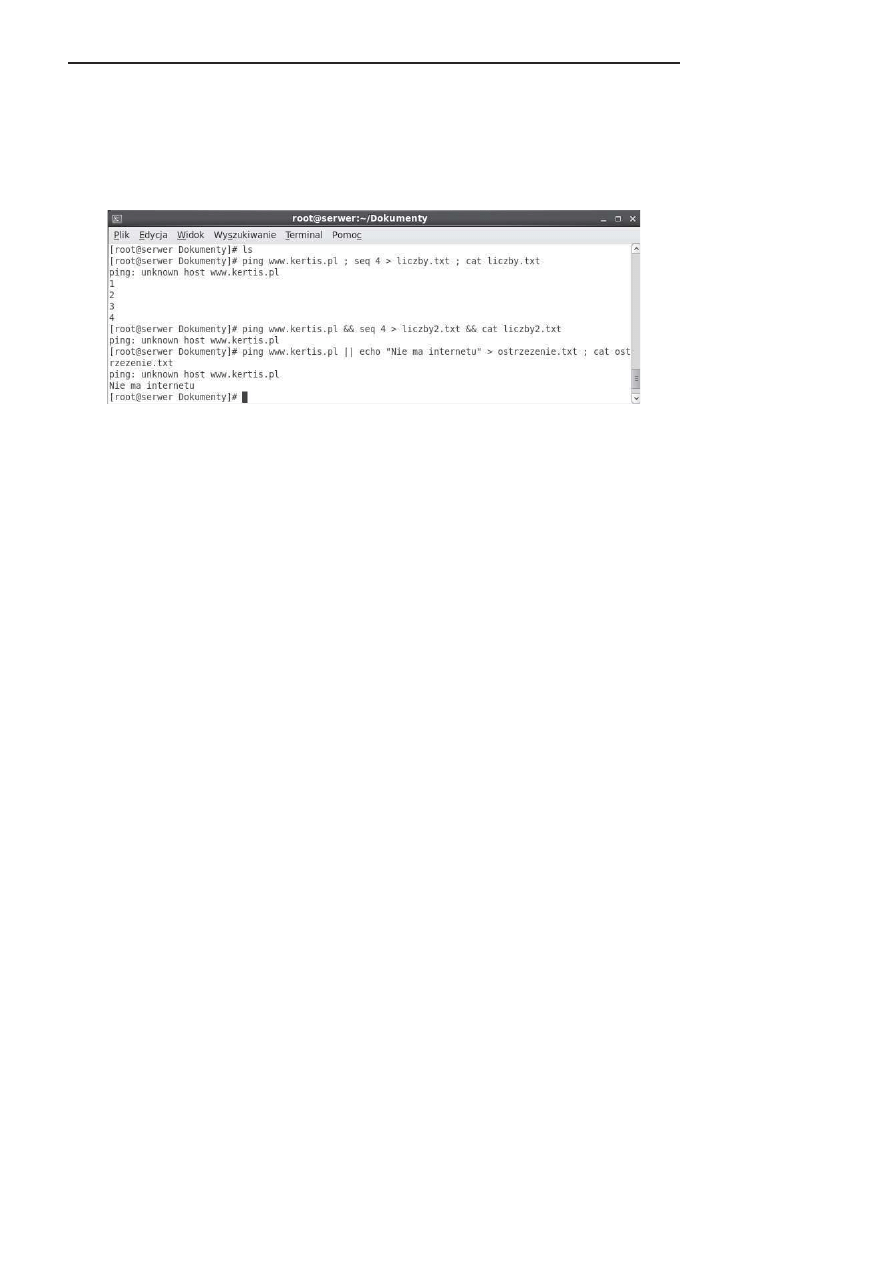
72
Linux. Jak dostroi% besti" do swoich potrzeb?
nie wykona7o siN w ogóle. Tak wiNc plik o nazwie plik2.txt nie móg7 zostaO otwarty,
gdy, nie istnia7. W oknie terminalu pojawi7 siN tylko stosowny komunikat o b7Ndzie.
Ostatni 7+cznik poleceM to znak podwójnej pionowej linii. W jego przypadku tylko
przy b7Ndnie wykonanym poleceniu wykonuj+ siN nastNpne. Porównanie wszystkich
trzech 7+czników zaprezentowano na rysunku 5.5.
Rysunek 5.5. Porównanie trzech ?<czników polece>
Na powy,szym rysunku zbudowano trzy wyra,enia. U,yto w nich polecenia
ping
, ja-
kie poznamy nieco pó_niej. DziNki niemu mo,emy zdiagnozowaO m.in. nasze po7+-
czenie z Internetem. Ka,de z trzech wyra,eM przedstawia dzia7anie innych 7+czników
poleceM. W pierwszym pos7u,yli8my siN 8rednikami. DziNki temu ka,de z trzech po-
leceM zosta7o wykonane niezale,nie od wyniku polecenia poprzedzaj+cego. W drugim
wyra,eniu u,yte zosta7y znaki
&&
. Pierwsze polecenie zakoMczy7o siN niepowodzeniem.
Nie mamy aktywnego po7+czenia z Internetem, w zwi+zku z tym strona www.kertis.pl
nie odpowiedzia7a na nasze zapytanie. Poskutkowa7o to równie, tym, ,e kolejne pole-
cenia, czyli utworzenie pliku liczby2.txt i wy8wietlenie jego zawarto8ci, nie zosta7y
wykonane. W ostatnim, trzecim wyra,eniu pierwsze polecenie nie wykona7o siN po-
prawnie. U,ycie podwójnej pionowej linii jako 7+cznika spowodowa7o, ,e dalsze po-
lecenia zosta7y wykonane. Powsta7 wiNc plik ostrzezenie.txt i wy8wietlona zosta7a je-
go zawarto8O informuj+ca, ,e nie mamy po7+czenia z Internetem.
Poznali8my techniki budowania wydajnych poleceM w terminalu systemu Linux. Ka,dy
przysz7y administrator musi opanowaO do perfekcji elementy konstrukcyjne. S+ one
bardzo przydatne, np. podczas budowania w7asnych skryptów, ale tego nauczymy siN
w dalszej czN8ci ksi+,ki. W kolejnych podrozdzia7ach i rozdzia7ach bNdziemy do8O czNsto
7+czyO pojedyncze polecenia z pomoc+ elementów konstrukcyjnych, aby ich u,ywa-
nie sta7o siN nawykiem. Przyczyni siN to do optymalizacji i skrócenia czasu pracy oraz
poprawy jej wydajno8ci. Teraz pora przej8O do omówienia technik wyszukiwania plików.
Wyszukiwanie plików
Wraz z kolejnymi miesi+cami pracy naszej linuksowej maszyny jej dyski twarde staj+
siN w coraz wiNkszym stopniu zape7nione plikami, czy to przez u,ytkowników SAMBY,
serwera FTP, czy przez nas samych. Gdy nagromadzi siN bardzo du,o danych, mo,emy
Kup ksi
ąĪkĊ
Pole
ü ksiąĪkĊ
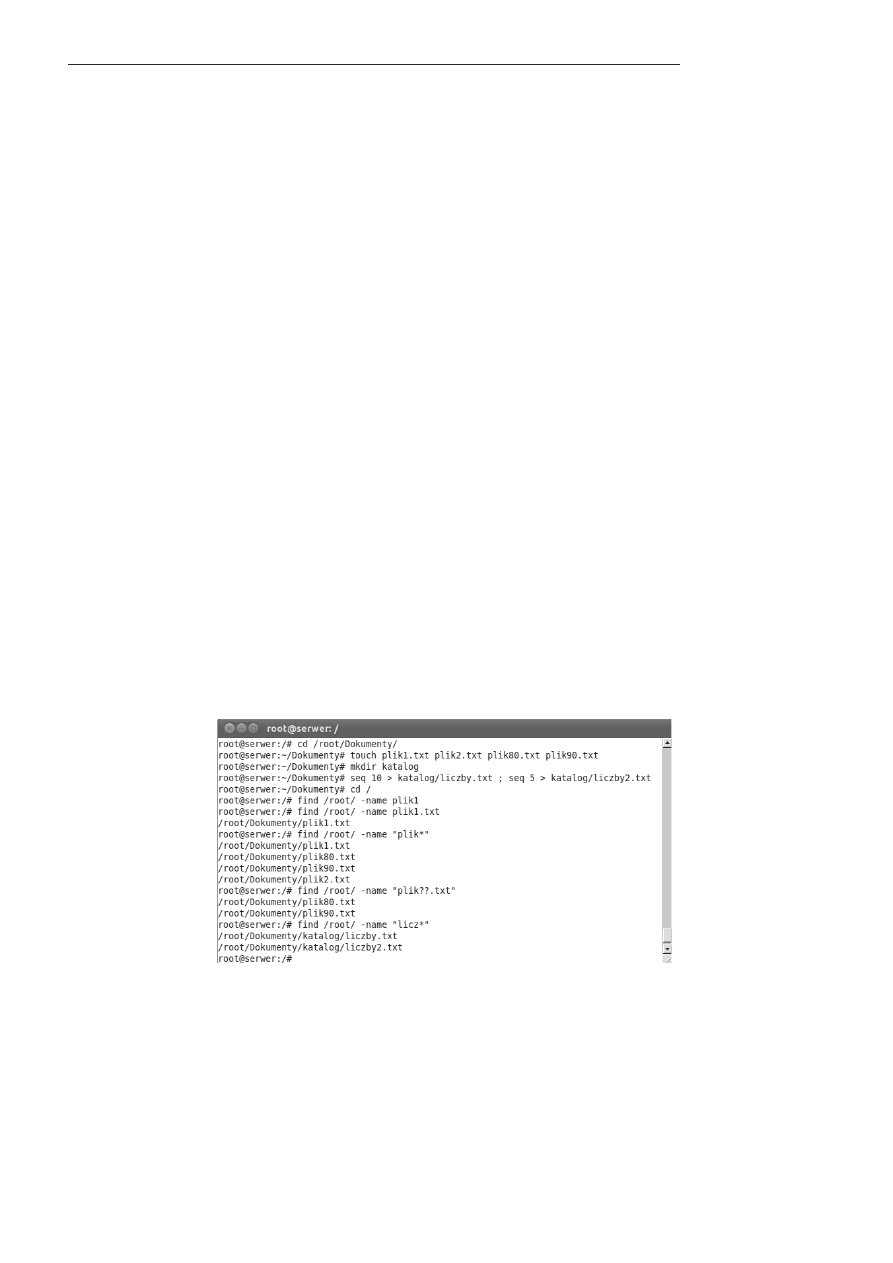
Rozdzia# 5. Elementy konstrukcyjne i wyszukiwanie plików
73
mieO wiNkszy ni, na pocz+tku problem ze znalezieniem dok7adnie tego zdjNcia czy
pliku pdf, jaki nas interesuje. Przy takich w7a8nie problemach przychodzi z pomoc+ kilka
programów, jakie bNd+ omawiane w tym podrozdziale. Programy te u,ywane wraz z po-
znanymi wcze8niej elementami konstrukcyjnymi mog+ wiele zdzia7aO.
Pierwszym programem, którego u,ywa siN do wyszukiwania plików w Linuksie, jest
program
find
. Program ten dostNpny jest w ka,dej dystrybucji Linuksa, a jego sk7adnia
jest naprawdN bardzo prosta. Po nazwie programu podajemy miejsce, w którym szu-
kamy, oraz parametr i nazwN pliku, którego szukamy. Polecenie to najczN8ciej wyko-
rzystywane jest z nastNpuj+cymi parametrami.
-name
— parametr, po którym podajemy nazwN pliku, którego szukamy.
-user
— u,ywamy go, gdy szukamy plików konkretnego u,ytkownika.
-group
— stosujemy go, gdy szukamy plików nale,+cych do konkretnej grupy.
-size
— s7u,y do szukania plików o konkretnym rozmiarze. Dodatkowo
definiujemy tutaj, czy rozmiar podany przez nas jest w bajtach (c), kilobajtach
(k), megabajtach (M), czy mo,e gigabajtach (G).
Oczywi8cie, w programie
find
mo,emy podaO jednocze8nie kilka parametrów, wed7ug
których bNd+ przeprowadzane poszukiwania. Wy8wietlany wynik polecenia równie,
mo,e zale,eO od tego, jakie z naszych parametrów zosta7y spe7nione. Tutaj z pomoc+
przychodz+ jeszcze trzy nastNpuj+ce parametry.
-a
— w wyniku polecenia otrzymamy tylko i wy7+cznie pliki spe7niaj+ce
wszystkie nasze kryteria.
-o
— w wyniku polecenia otrzymamy pliki spe7niaj+ce którekolwiek z naszych
kryteriów.
-n
— w wyniku polecenia otrzymamy pliki niespe7niaj+ce naszych kryteriów.
Poznali8my ju, od strony teoretycznej narzNdzie
find
oraz czN8O jego mo,liwo8ci. Po-
ra wiNc przej8O do praktyki. Przyjrzyjmy siN rysunkowi 5.6, na którym zaprezentowa-
no kilka przyk7adów z tym w7a8nie programem.
Rysunek 5.6.
Podstawowe u+ycie
polecenia find
Kup ksi
ąĪkĊ
Pole
ü ksiąĪkĊ
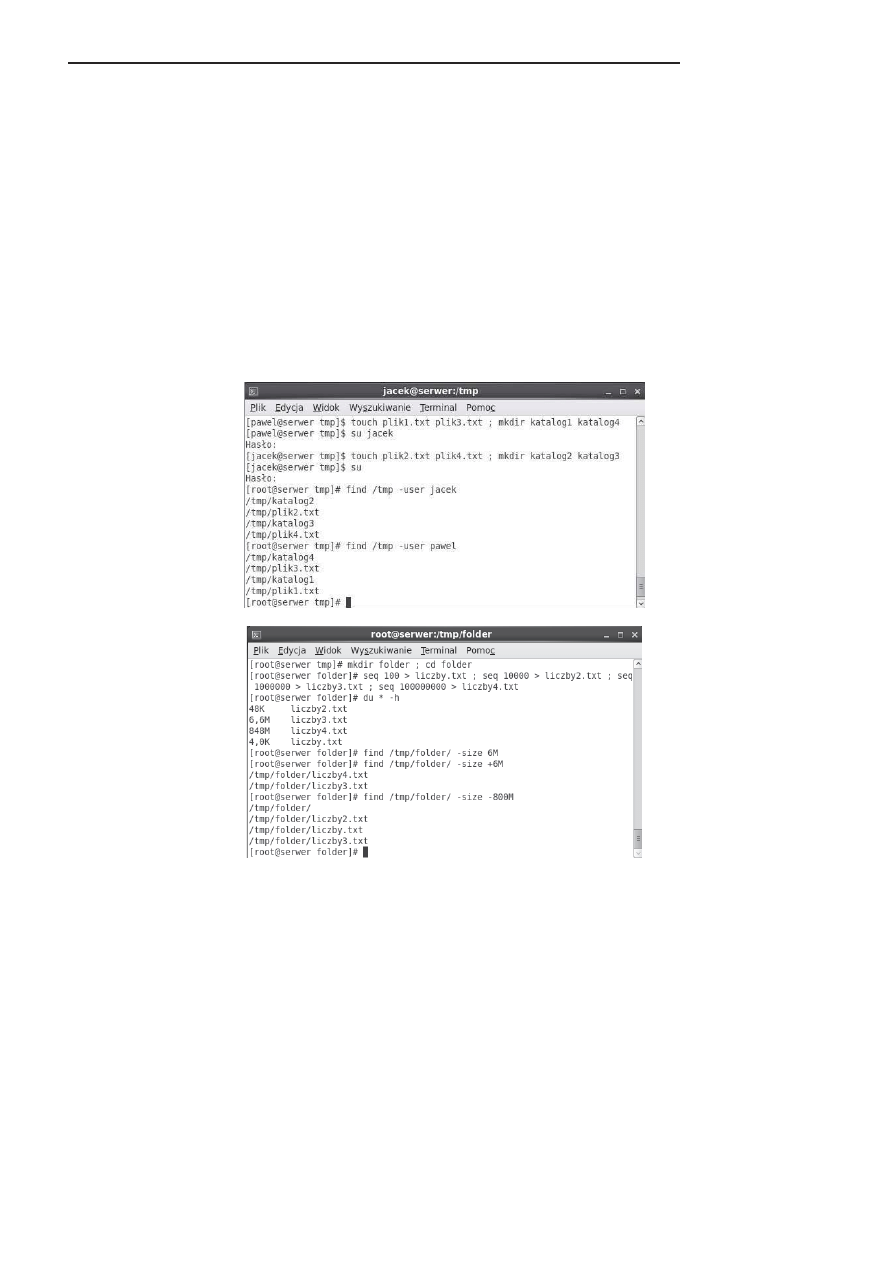
74
Linux. Jak dostroi% besti" do swoich potrzeb?
Na powy,szym rysunku najpierw weszli8my do katalogu /root/Dokumenty i utworzy-
li8my trzy pliki oraz katalog, w którym umie8cili8my jeszcze dwa pliki wype7nione
liczbami. Pierwsze polecenie
find
nie zwróci7o ,adnego wyniku. Domy8lnie, je8li po
parametrze
-name
podamy czN8O nazwy jakiego8 pliku, nie znajdziemy niczego. Musimy
podaO dok7adn+ nazwN pliku lub zastosowaO cudzys7ów, tak jak ni,ej na rysunku.
W cudzys7ów mo,emy dodatkowo wpisaO dwa znaki. Gwiazdka zastNpuje ci+g zna-
ków, tzn. zostan+ znalezione wszystkie pliki zaczynaj+ce siN od znaków wpisanych
przed gwiazdk+, niezale,nie od d7ugo8ci nazwy. Gwiazdka zastNpuje wiNc ci+g do-
wolnych znaków w przeciwieMstwie do znaku zapytania, który zastNpuje tylko jeden
znak. Doskonale widaO to na rysunku. Co ciekawe, polecenie
find
dzia7a rekurencyj-
nie. W przyk7adzie podali8my tylko katalog do poszukiwaM /root/, a wyniki otrzyma-
li8my z katalogów znajduj+cych siN wewn+trz niego.
Przeanalizujmy teraz kolejne dwa rysunki, czyli 5.7 i 5.8, na których zademonstrowa-
no u,ycie innych parametrów programu.
Rysunek 5.7.
Polecenie find
z parametrem -user
Rysunek 5.8.
Polecenie find
z parametrem -size
Na rysunku 5.7 pokazano u,ycie parametru
-user
i szukanie plików, których w7a8cicielem
jest konkretny u,ytkownik, natomiast na rysunku 5.8 zaprezentowano parametr
-size
i szukanie plików o konkretnych rozmiarach. Rysunek 5.7 nie wymaga komentarza,
natomiast 5.8 — jak najbardziej. Nale,y tutaj zwróciO uwagN na znaki plus i minus
u,yte przed podaniem liczby okre8laj+cej rozmiar pliku. Podanie rozmiaru bez znaku
oznacza, ,e program ma znale_O plik zajmuj+cy dok7adnie tak+ powierzchniN dysku,
Kup ksi
ąĪkĊ
Pole
ü ksiąĪkĊ
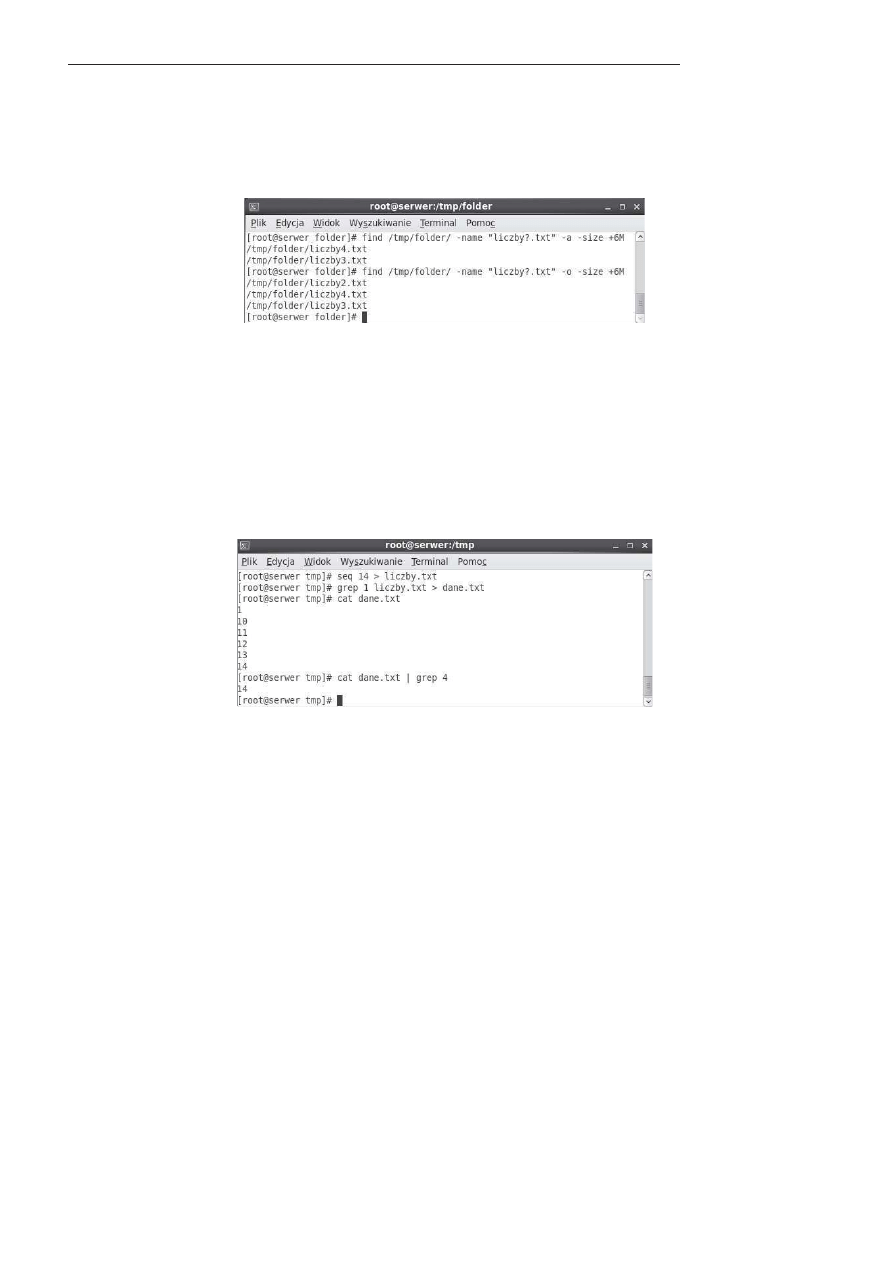
Rozdzia# 5. Elementy konstrukcyjne i wyszukiwanie plików
75
jaka zosta7a podana. Znak plus oznacza, ,e powierzchnia szukanego pliku mo,e byO
wiNksza od podanej warto8ci, a znak minus, ,e powierzchnia mo,e byO mniejsza.
Przysz7a pora na poznanie ostatniego ju, przyk7adu z poleceniem
find
. Przedstawiono
go na rysunku 5.9.
Rysunek 5.9.
Polecenie find
z parametrami -a i -o
Na rysunku 5.9 pos7ugujemy siN plikami utworzonymi na rysunku 5.8. Mamy tutaj
dwa parametry. Pierwszy wy8wietla pliki spe7niaj+ce wszystkie warunki, tzn. maj+ce
okre8lon+ nazwN i zajmuj+ce wiNcej ni, 6 MB. Drugi parametr powoduje wy8wietle-
nie plików spe7niaj+cych dowolny z dwóch warunków. Jedyny plik, jaki nie zosta7
wy8wietlony w ,adnym z tych przypadków, to plik o nazwie liczby.txt. Spowodowane
jest to faktem, i, zajmuje on mniej przestrzeni ni,eli 6 MB oraz ma nazwN o d7ugo8ci 6,
a nie 7 znaków przed rozszerzeniem.
A to ostatnie polecenie niezbNdne do wyszukiwania w Linuksie. Jego nazwa brzmi
grep
, a przyk7adowe u,ycie zaprezentowano na rysunku 5.10.
Rysunek 5.10.
U+ycie polecenia grep
Program
grep
w g7ównej mierze s7u,y do szukania danych wewn+trz plików lub do
wyodrNbnienia konkretnych linijek w wyniku jakiego8 polecenia. Jego u,ycie w tych
dwóch przypadkach przedstawiono w7a8nie na rysunku 5.10. Najpierw utworzyli8my
plik liczby.txt i wype7nili8my go liczbami od 1 do 14, a nastNpnie przeszukali8my go
pod k+tem wszystkich wierszy zawieraj+cych liczbN 1. Po prostu po poleceniu
grep
podali8my szukany znak i wskazali8my plik, jaki chcieli8my przeszukaO. Wyniki na-
szych poszukiwaM umie8cili8my w nowo utworzonym pliku dane.txt. NastNpnie wy-
8wietlili8my zawarto8O tego pliku na ekranie. Pó_niej u,yli8my polecenia
grep
w nieco in-
ny sposób. Wypisali8my na ekranie zawarto8O pliku dane.txt, postawili8my pojedyncz+
pionow+ kreskN, która oznacza, ,e bNdziemy pracowaO na wyniku podanego przed ni+
polecenia. Z wyniku polecenia
cat
wypisali8my wszystkie wiersze zawieraj+ce cyfrN 4.
Polecenia
grep
mo,na u,ywaO naprawdN w wielu przypadkach, o czym przekonamy siN
w dalszych rozdzia7ach. Jest nieocenione przy sprawdzaniu logów czy tworzeniu skryp-
tów. Warto wiedzieO, z jakimi parametrami wystNpuje najczN8ciej. Oto one.
Kup ksi
ąĪkĊ
Pole
ü ksiąĪkĊ
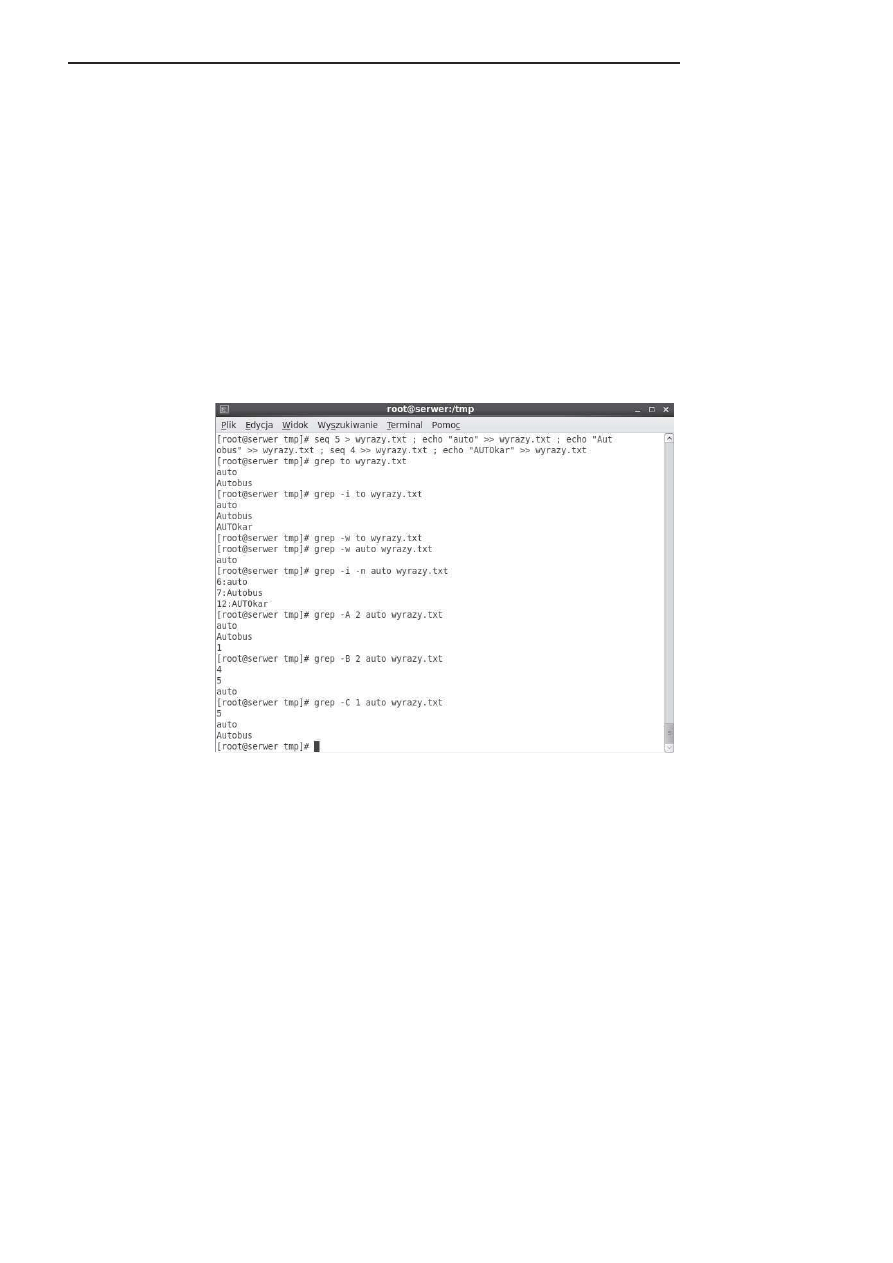
76
Linux. Jak dostroi% besti" do swoich potrzeb?
-R
— s7u,y do rekurencyjnego przeszukiwania plików.
-i
— przy przeszukiwaniu nie zwraca uwagi na wielko8O liter.
-w
— umo,liwia szukanie plików zawieraj+cych tylko wpisane s7owo, a nie
np. wyraz zawieraj+cy wpisane s7owo; po wpisaniu s7owa
kot
znajdziemy
tylko i wy7+cznie linijki zawieraj+ce s7owo
kot
, a nie np.
kotek
czy
kota
.
-n
— wy8wietla informacjN, który wiersz pliku zawiera szukane przez nas s7owo.
-A
— wy8wietla wiersz zawieraj+cy dane s7owo oraz wiersz nastNpuj+cy po nim.
-B
— wy8wietla wiersz zawieraj+cy dane s7owo oraz wiersz go poprzedzaj+cy.
-C
— wy8wietla wiersz zawieraj+cy dane s7owo oraz wiersze go
poprzedzaj+ce i nastNpuj+ce po nim.
ieby zobaczyO, jak w praktyce wygl+da pos7ugiwanie siN programem
grep
z parame-
trami, spójrzmy na ostatni ju, rysunek w tym rozdziale (rysunek 5.11).
Rysunek 5.11.
U+ycie programu grep
z parametrami
Na powy,szej ilustracji zaprezentowano wyniki ró,nego rodzaju zapytaM z polece-
niem
grep
.
To ju, wszystko w tym rozdziale. Z poznanymi tu programami bNdziemy stykaO siN
w codziennej pracy z Linuksem i nieraz jeszcze u,yjemy ich w tej ksi+,ce. Z ich wy-
korzystaniem mo,emy np. przefiltrowaO pliki skrzynek pocztowych i zobaczyO, który
u,ytkownik ma skrzynkN zajmuj+c+ najwiNcej miejsca. ZastosowaM jest naprawdN
wiele, a wszystko zale,y od naszej wyobra_ni. Teraz jednak pora przej8O do kolejne-
go rozdzia7u, w którym opisano planowanie zadaM w Linuksie.
Kup ksi
ąĪkĊ
Pole
ü ksiąĪkĊ
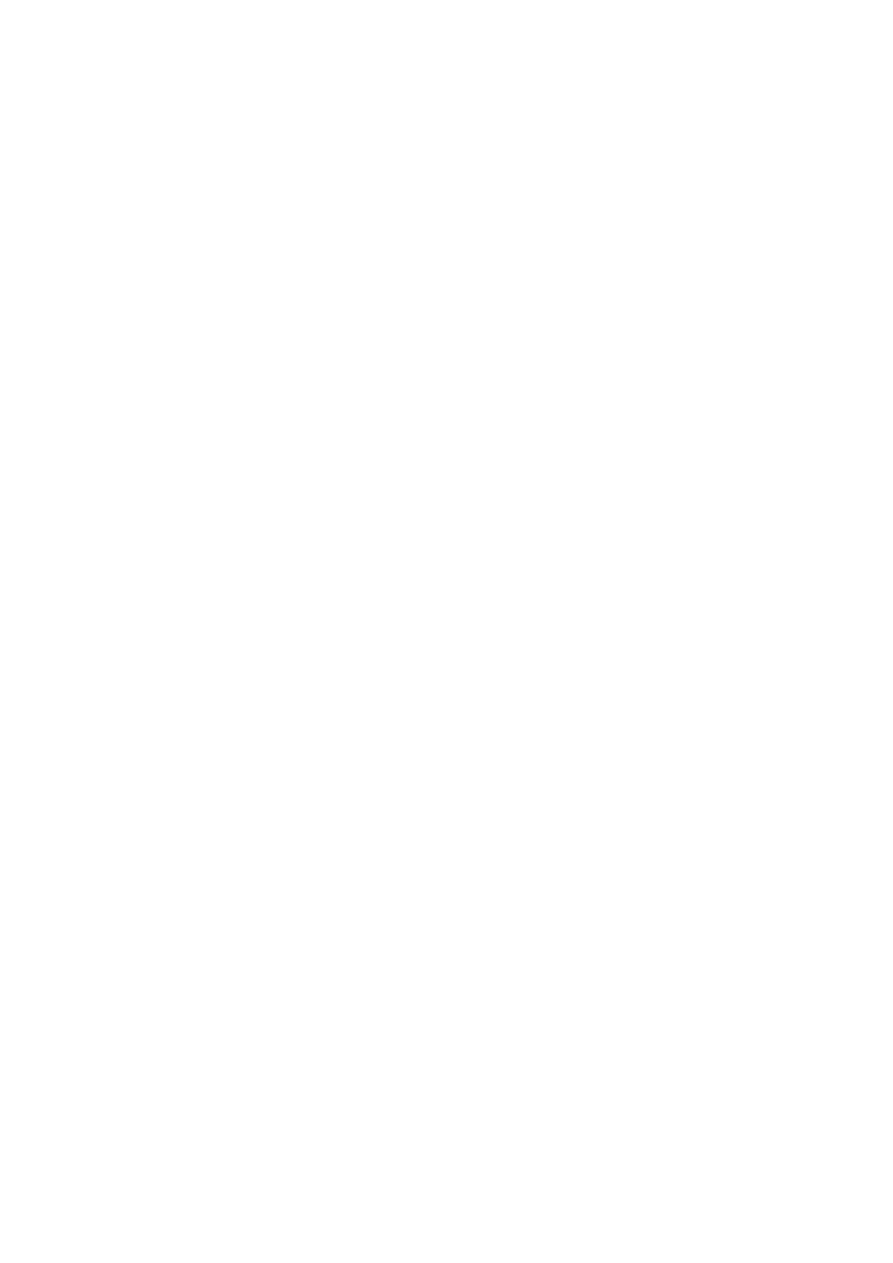
Skorowidz
.bash_logout, plik, 84, 85
.bashrc, plik, 84, 85, 97
.profile, plik, 84, 85
A
adduser, 83
adduser.conf, plik, 83
ampersand, znak, 71
anaconda-ks.cfg, 16, 17
Apache, 137, 138
apt-get, 31, 32
archiwizacja plików, 42, 45
at, 77
ATA, dyski, 59
atd, demon, 77
atq, 77
atrm, 77
B
bin, katalog, 20
BIOS, kolejno8O bootowania, 12
blkid, 64, 105
boot sequence, 12
boot, katalog, 20
bootloader, 22
bootowanie, kolejno8O, 12
bunzip2, 37, 41
bzip2, 37, 41
porównanie z gzip, 41, 42
C
chage, 88, 89
parametry, 89
chkconfig, 33, 34
parametry, 33, 34
chmod, 92, 93, 94
chown, 91
cron, 10, 77, 78, 79
cron.allow, plik, 80
cron.deny, plik, 80
crond, demon, 78
crontab
plik, 78, 79
polecenie, 78, 79
D
dd, 67
deb, pakiety, 26, 31, 32
dekompresja, 37
deluser, 86
dev, katalog, 20
df, 52, 53
dhclient, 116
dhcp, pakiet, 122
DHCP, serwer, 122
dhcp.conf, plik, 122
DNS, konfiguracja, 117, 118, 119
dpkg, 31
parametry, 32
du, 53
dyski twarde
formatowanie, 61, 62
montowanie, 58, 62
odmontowanie, 62
partycjonowanie, 59, 60, 61
stan u,ycia, 52
E
echo, 153
znaki specjalne, 153
elementy konstrukcyjne, 69, 72
etc, katalog, 20
eth0, 114
ethtool, 114
F
fdisk, 59, 60
Fedora, tworzenie pliku
kickstart, 15, 16
find, 73, 74, 75
parametry, 73
free, 52
fstab, plik, 24, 63
FTP, serwer, 150
konfiguracja, 150, 151
G
getenforce, 164
getfacl, 98, 99
Gparted, 11
Kup ksi
ąĪkĊ
Pole
ü ksiąĪkĊ
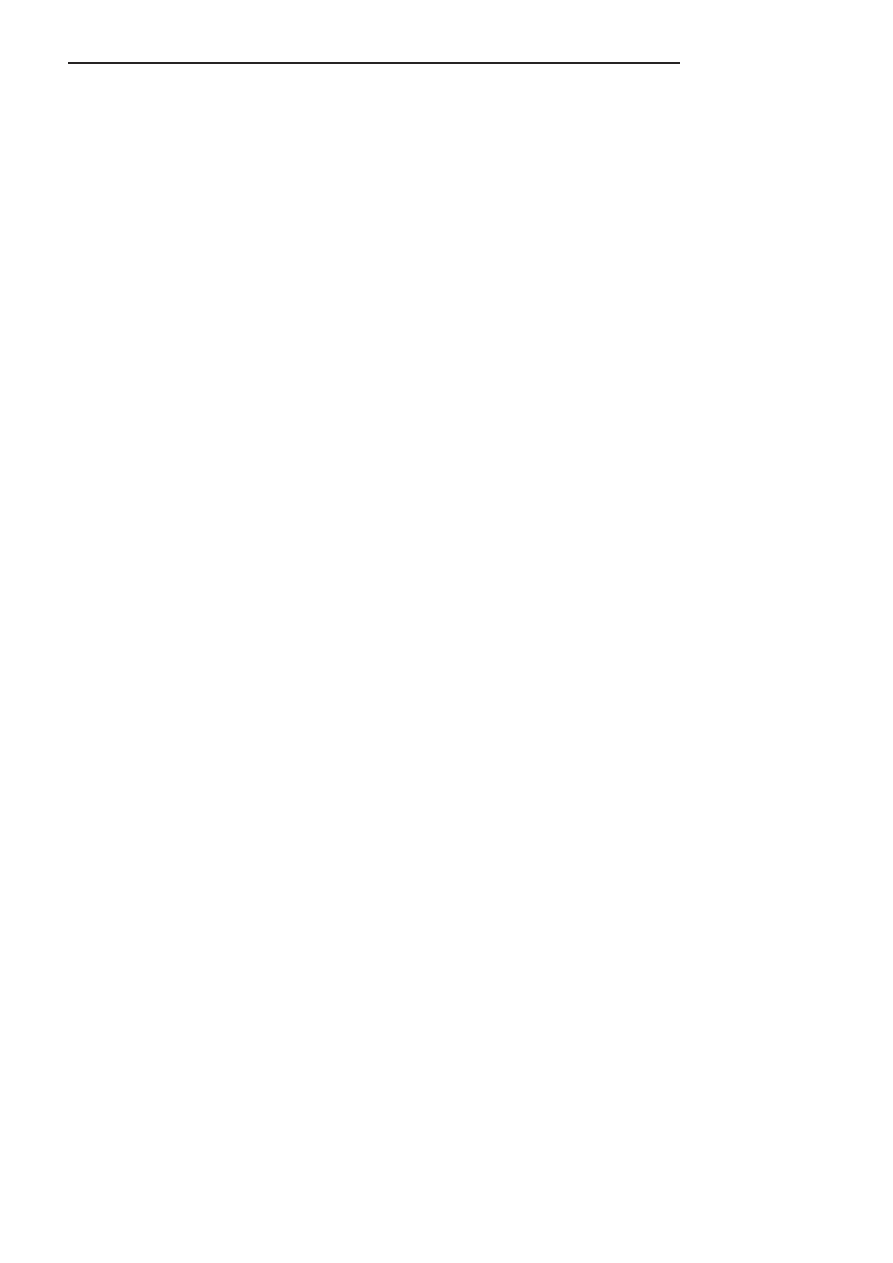
Skorowidz
167
grep, 75
parametry, 75, 76
group, plik, 87, 89, 90
groupadd, 89
groupdel, 90
groupmod, 90
groups, 90
GRUB, 22, 23
grub.conf, 22, 23
grupy, 89
dodawanie, 89
dodawanie u,ytkowników, 90
modyfikacja, 90
usuwanie, 90
gunzip, 37, 38, 39
gzip, 37, 38, 39
porównanie z bzip2, 41, 42
H
home, katalog, 20
hosty, wirtualne, 141, 142
htop, 57
httpd.conf, plik, 138, 139
I
ifcfg-eth0, plik, 117
ifconfig, 113, 118
ifdown, 115
ifup, 115
inittab, plik, 21
instalacja, 14
live cd, 11
nadzorowana, 14
nienadzorowana, 14, 15, 18
zoptymalizowana, 9, 10, 11
IP
konfiguracja, 117, 119
sprawdzanie adresu, 113
IPTABLES, 123, 124
regu7y filtrowania, 123
iptables, plik, 124
iptables-config, plik, 124
iptables-restore, 126
iptables-save, 126
iwconfig, 114
K
kickstart, 15
tworzenie pliku, 15, 16
kill, 55
kompresja, 37, 38, 45
kopie zapasowe, 45
normalna, 45
odtwarzanie, 48, 49
przyrostowa, 46
ró,nicowa, 46
strategie tworzenia, 46
tworzenie, 47, 48
L
LAMP, serwer, 137
lepki bit, 97
lib, katalog, 20
listy dostNpu, 98, 99
live cd, 11
live dvd, 11
lo, 114
logi systemowe, 129
rotacja, 134
logrotate, 134
logrotate.conf, plik, 134
ls, 91, 92
lsof, 57
lvcreate, 108
lvdisplay, 108
LVM, woluminy, 106, 111
konfiguracja, 106
zmiana rozmiaru, 108
lvresize, 108
M
macierze RAID, 101, 102, 111
konfiguracja, 102
mdadm, 102, 103
mkswap, 66
mnt, katalog, 20
montowanie
dysków twardych, 58, 62
na sta7e, 63
mount, 62, 64
Mysql, 137
N
network, plik, 119
nmb, 143
O
oprogramowanie, zarz+dzanie, 26
opt, katalog, 20
P
pamiNO
RAM, 51, 52
SWAP, 65
passwd, 84
passwd, plik, 24, 85, 86, 87
PHP, 137
ping, 116
pionowa linia, znak, 72
pliki
archiwizacja, 42, 45
kompresja, 37, 38, 45
struktura, 19, 21
wyszukiwanie, 72, 73
proc, katalog, 20
procesy systemowe, 54
profile, plik, 96
przestrzeM dyskowa, 51
ps, 54, 55
aux, parametry, 54
pvcreate, 106
pvdisplay, 106
R
RAID, macierze, 101, 102, 111
konfiguracja, 102
RAM, pamiNO, 51, 52
reinstalacja, 21
repo, pliki, 29
resize2fs, 110
resolv.conf, plik, 118
root
katalog, 20
resetowanie has7a, 163,
164, 165
rpm, pakiety, 26, 27
instalacja, 27
parametry, 27
rsyslog, 129, 130
przyk7ady u,ycia, 132
rsyslog.conf, plik, 130
kategorie komunikatów, 130
priorytety komunikatów, 131
S
SAMBA, serwer, 143
konfiguracja, 143, 144, 145,
148
mapowanie udzia7u
w Windows XP, 145,
146, 147
utworzenie u,ytkownika, 149
Kup ksi
ąĪkĊ
Pole
ü ksiąĪkĊ
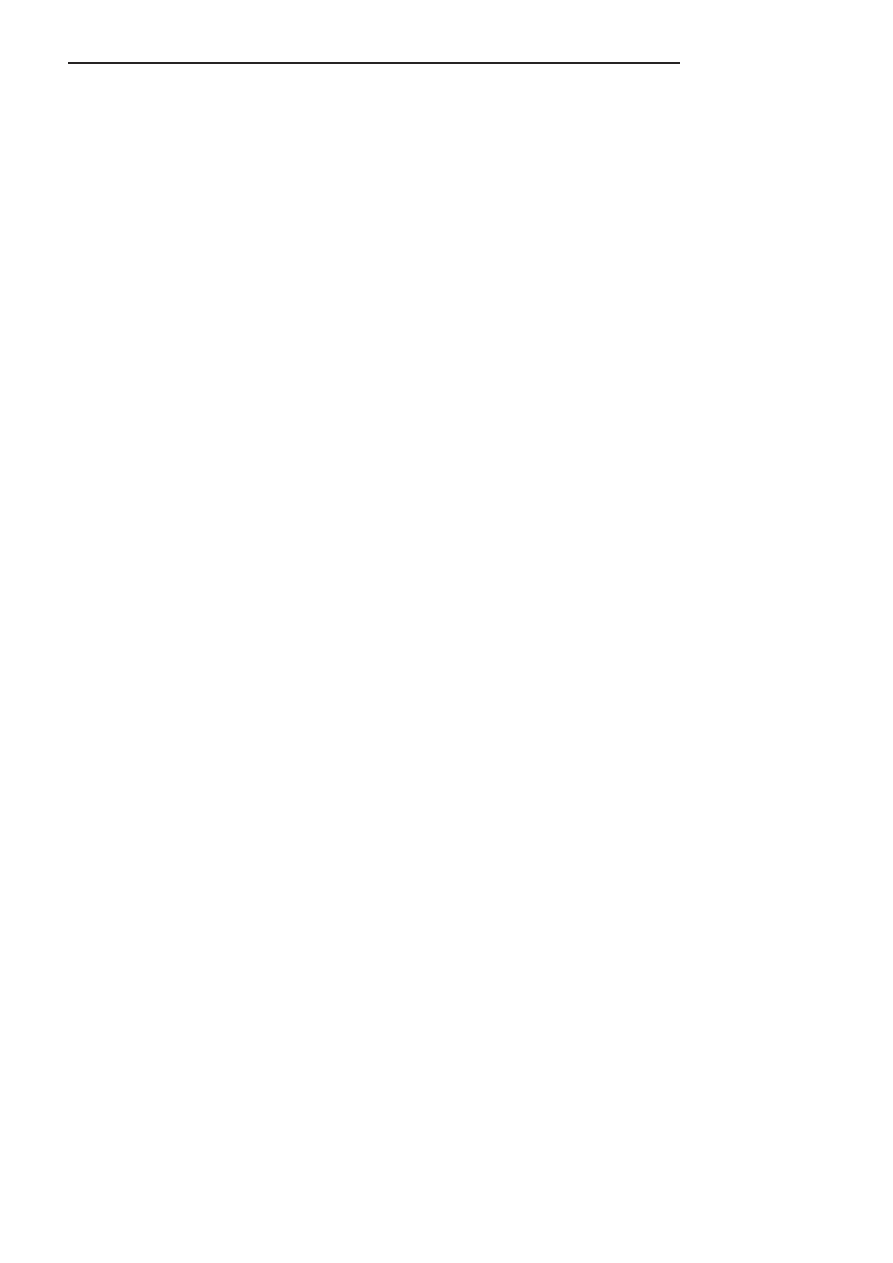
168
Linux. Jak dostroi% besti" do swoich potrzeb?
SATA, dyski, 59
sbin, katalog, 20
SELinux, 164
setenforce, 164
setfacl, 98
sgid, 96
shadow, plik, 87, 88
sieci, 113
restart interfejsów, 118
sprawdzenie adresu IP, 113
w7+czenie interfejsu, 115
wy7+czenie interfejsu, 115
skrypty, 10, 153
case, 158, 159
elif, 158
else, 158
for, 161
if, 157, 158
instrukcje warunkowe, 156,
157, 158
pNtle, 159, 160, 161
pobieranie danych od
u,ytkownika, 155
read, 155
until, 160
while, 159
smb, 143
smb.conf, plik, 143
smbpasswd, 149
snapshot, plik, 47
sources.list, 32
struktura plików, 19, 21
suid, 95
SWAP, pamiNO, 65
tworzenie, 65, 66, 67, 68
swapoff, 66
swapon, 66
sys, katalog, 20
system-config-firewall, 127
system-config-kickstart, 15
system-config-network, 119, 120
:
8rednik, znak, 71
T
tail, 133
tar, 39, 42, 43, 44, 45, 47
tmp, katalog, 20
top, 55, 56
Total Commander, 151
po7+czenie FTP, 152
traceroute, 117
tryb ratunkowy, 21
tryby uruchamiania, 21, 22
U
Ubuntu
instalacja, 13
pobieranie, 11, 12
testowanie, 13
umask, 96, 97
umount, 62
uprawnienia
przydzielanie, 92
specjalne, 95, 97
standardowe, 91
useradd, 83, 84, 86
parametry, 83, 84
userdel, 86
parametry, 86
usermod, 85, 90
us7ugi, 10
sprawdzenie stanu, 34
UUID, 64
odczytanie, 105
u,ytkownicy, 81
dodawanie do grup, 90
has7o, 84
modyfikacja, 82, 85, 86
regu7y tworzenia, 82
tworzenie, 82, 83, 84
usuwanie, 82, 86
V
var, katalog, 20
vgcreate, 107, 108
vgdisplay, 108
vsftpd, pakiet, 150
vsftpd.conf, plik, 150
W
wiNkszo8ci, znaki, 69, 70
wirtualne hosty, 141, 142
woluminy LVM, 106, 111
konfiguracja, 106
zmiana rozmiaru, 108
WWW, serwer, 138
tworzenie strony
internetowej, 140
wyszukiwanie plików, 72, 73
Y
yum, 26, 28, 29, 30
parametry, 29
yum.conf, 28
Z
zadania systemowe,
planowanie, 77
zu,ycie zasobów, 51
Kup ksi
ąĪkĊ
Pole
ü ksiąĪkĊ
Wyszukiwarka
Podobne podstrony:
Linux Jak dostroic bestie do swoich potrzeb
Linux Jak dostroic bestie do swoich potrzeb
Linux Jak dostroic bestie do swoich potrzeb 2
informatyka grywalizacja jak zastosowac reguly gier w dzialaniach marketingowych pawel tkaczyk ebook
informatyka tworzenie aplikacji dla windows od prostych programow do gier komputerowych pawel borkow
informatyka profesjonalna prezentacja multimedialna jak uniknac 27 najczesciej popelnianych bledow p
informatyka excel 101 makr gotowych do uzycia michael alexander author ebook
informatyka sekrety skutecznych prezentacji multimedialnych wydanie ii rozszerzone pawel lenar ebook
Jak dostać się do dysku innego komputera w sieci wykorzystując dziury w systemie, edukacja i nauka,
Jak stworzyć formularz do przesyłania informacji na podany email, PHP Skrypty
Administracja, Informatyka, Linux, Linux - Podręcznik
Po smoleńskim zamachu ruscy wysłali wiele sygnałów do swoich konkurentów
Jak Polska szła do Unii Europejskiej
Jak nisko już upadła cywilizacja Jak daleko jeszcze do kompletnego dna NewWorldOrder com pl
RPM, Informatyka, Linux, Linux - Podręcznik
więcej podobnych podstron